Почему на планшете не открывается вордовский документ. Чем открыть текстовый формат DOC и DOCX на Андроиде
Современные планшеты и смартфоны все чаще используются не только в качестве звонилок и игровых гаджетов, но также являются незаменимыми помощниками в работе и учебе. Они позволяют записывать лекционный материал, просматривать офисную документацию, вести учет и многое другое. Эти задачи невозможно выполнить без наличия на девайсе полноценного редактора, умеющего работать с текстовыми файлами DOC и DOCX. Поэтому каждый пользователь мобильных устройств должен знать, чем открыть DOC и DOCX формат на Android.
Программы для открытия и изменения текстовых документов
DOC по праву считается наиболее популярным расширением текстовых файлов. Его внедрение во многие сферы жизнедеятельности дало толчок к разработке софта, умеющего открывать и редактировать указанный формат на Андроиде. И к сегодняшнему дню создано много эффективных программ, успешно справляющихся с поставленной задачей.
Самыми востребованными мобильными приложениями, позволяющими работать с документами типа DOC и DOCX, являются:
Управление текстовыми документами через Quickoffice
Данная программа для открытия DOC на Андроиде является одной из разработок корпорации Google. Она находится в свободном доступе, то есть при необходимости ее можно бесплатно скачать с Play Market, и на многих мобильных устройствах выступает предустановленной.
Quickoffice наделена широкими редакторскими возможностями. Среди множества ее инструментов следует выделить:
- создание, чтение и редактирование файлов в формате DOC, DOCX, XLS, TXT и др.;
- просмотр информации с расширением PDF;
- работа с данными, записанными на виртуальном хранилище Гугл;
- отправка файлов по электронной почте.
Весомым преимуществом Quickoffice является ее полная сочетаемость с облачным сервисом Google. Это позволяет записывать документы на виртуальный диск и удаленно работать с ними на любом устройстве, будь то ПК, Android или iPhone. При этом каждому пользователю предоставляется 15 Гб свободного пространства, что более чем достаточно для выполнения повседневных задач.
Давайте рассмотрим, как открыть DOC файл на Андроиде через Quickoffice:

После создания нового или открытия старого текстового файла на экране мобильного устройства появится цифровая клавиатура для набора текста. С помощью инструментальной панели вы можете задавать размер и изменять стиль символов.
Чтобы сохранить набранный текст, следует нажать на дискету, а затем задать имя и указать расширение созданного файла. С помощью Quickoffice также можно открыть существующий документ. Для этого вызовите настройки программы, кликните Open и укажите путь к требуемому файлу.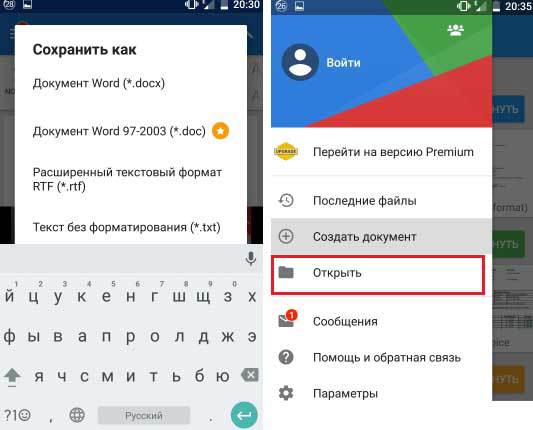
Открытие и изменение документов DOC через Microsoft Word
Еще одним популярным текстовым редактором для Android устройств является всем известная утилита Microsoft Word. Ее мобильная версия имеет схожий с программой для ПК интерфейс и весь требуемый для удобной работы с файлами DOC и DOCX функционал.
Основными преимуществами MS Word для Андроида являются:
- интуитивно-понятное управление, с которым разберется даже начинающий пользователь;
- возможность добавлять в документы таблицы, диаграммы, фигуры, SmartArt и т.п.;
- запись файла на виртуальный диск, в качестве которого может выступать DropBox, Share Point, OneDrive или Гугл;
- синхронизация программы на нескольких девайсах, что позволяет работать с одним документом из разных мест;
- автоматическое адаптирование страницы под любую диагональ экрана.
Следует отметить, что для стабильной работы Microsoft Word характеристики смартфона или планшета должны соответствовать следующим требованиям:
- ОЗУ – более 1000 Мб;
- 150 Мб свободного пространства на внутренней карте памяти;
- версия операционной системы не ниже Android 4.4.
Office Suite для Android
Рассматривая, что такое DOCX и чем открыть на Андроиде данный формат, также следует выделить программу Office Suite, которая также занимает почетное место среди мобильных редакторов текстовых файлов.
Кроме непосредственно работы с расширением DOC и DOCX, данная программа также имеет возможность:
- интегрироваться с облачными дисками;
- обрабатывать DOCM, XLS, PPTM, EML, архивы ZIP, RAR и другие форматы файлов;
- понимать более 40 языков;
- защищать введенную информацию паролем;
- через Google Print ставить документы на удаленную печать и многое другое.
Весь представленный софт позволяет полноценно работать с текстовыми файлами. Однако большой инструментальный набор не всегда уместен. Если пользователю нужно только открыть документ DOC или DOCX, то есть вносить в него какие-либо изменения он не планирует, можно воспользоваться более простыми программами (например, Cool Reader, Docs Viewer или AlReader).
DOC и DOCX являются самыми распространенными форматами текстовых файлов. Их повсеместное использование привело к появлению приложений, позволяющих создавать, открывать и редактировать документы с данным расширением на мобильных девайсах с ОС Android. Рассмотрим, чем открывать DOC на Андроиде.
Работа с текстовыми файлами через Quickoffice
Quickoffice – это бесплатный софт от корпорации Google. Он позволяет создавать и работать с уже сохраненными файлами в формате.doc, .txt, .xls, .pdf и т.п. Скачать данное приложение можно с Play Market или сторонних ресурсов (например, с сайта 4PDA.ru).
Кроме непосредственно редактирования и просмотра текстовых документов, Quickoffice также умеет:
- Открывать электронные файлы.pdf;
- Вставлять документы в почтовую рассылку;
- Скачивать, сохранять и управлять данными, размещенными в облаке Google.
Весомым преимуществом данной утилиты является полная сочетаемость с виртуальным диском Гугл. Авторизовавшись на этом сервисе, пользователь значительно расширяет свои возможности по удаленному управлению информацией и получает 15 Гб облачного пространства для сохранения текстовых и.pdf файлов.
Рассмотрим, как открыть или создать текстовый документ.doc на Android с помощью Quickoffice:
После выполнения указанных действий откроется стандартное текстовое поле и появится клавиатура для ввода информации. Как и в Microsoft Word для Windows, у вас имеется возможность задать стиль и размер текста.
Для сохранения напечатанного необходимо нажать на дискету, размещенную на верхней инструментальной панели. После этого высветится окно, в котором можно выбрать формат нового документа.
Для открытия уже существующего файла с расширением.doc на Android следует перейти в меню Quickoffice, тапнув по виртуальной кнопке, размещенной в левом верхнем углу окна, и нажать «Открыть». После этого останется только указать путь к требуемому документу.
Управление текстовыми файлами с помощью Office Suite
Office Suite – еще один редактор для Андроид. Данное приложение прекрасно адаптировано под мобильные устройства и позволяет работать практически со всеми текстовыми расширениями.
Дополнительными возможностями Office Suite являются:
- Интеграция с виртуальными хранилищами Dropbox, Google, SkyDrive и др.;
- Работа с защищенными файлами;
- Передача информации на удаленный принтер для распечатывания;
- Поддержка более 50 языков;
- Ввод текста с помощью цифровой клавиатуры.
Корпорация Майкрософт сравнительно недавно разработала долгожданное приложение Microsoft Word для управления текстовыми файлами на Андроиде и наделила его всеми функциями и привычным интерфейсом одноименной утилиты для ОС Windows.
Данная программа работает с вордовскими форматами DOC и DOCX, а также позволяет сохранять и открывать обычные документы.txt и Exel таблицы. Для нормального функционирования Microsoft Word на мобильном гаджете должно присутствовать не менее 1 Гб ОЗУ и 100 Мб свободного места на встроенной или внешней карте micro sd. При этом на девайсе должна быть установлена ОС не ниже Android 4.4.
Программы для чтения текстовых файлов
Описанный выше софт оснащен всеми функциями, необходимыми для полноценной работы с текстовыми форматами. Однако расширенный функционал нужен далеко не всегда. Особенно это касается мобильных устройств, на которых вордовские документы в большинстве случаев не редактируют, а только открывают для прочтения вложенной информации.
Если вам требуется программа для чтения файлов с расширением DOC или DOCX, можно скачать одно из следующих приложений:
- Cool Reader. Основное ее предназначение – чтение электронных книг всех популярных форматов. Однако расширение.doc для этой утилиты также не является проблемой.
- Docs Viewer. Простая в использовании программа, предназначенная только для открытия текстовой информации.
- AlReader. Применяется для чтения электронных книг. Кроме русского, в меню также поддерживается белорусский и украинский языки.
В связи с популярностью word, огромное количество книг, технических руководств и статей можно найти в вордовском формате: doc, docx или rtf. И достаточно часто эти интересные тексты хочется почитать в дороге на смартфоне или лежа на диване с планшетом в руках. В этой статье я подробно расскажу, как можно с комфортом читать любой файл word, если на вашем телефоне или планшете установлена операционная система android.
Для тех, кто не в курсе: формат rtf - это формат хранения текста, который был основным для word до 1992 года. Потом microsoft предложила более богатый возможностями формат - его мы знаем, как doc. В 2007 году основной формат редактора word вновь меняется и им становится docx.
Из читалок форматы doc и rtf читает Cool Reader, который я подробно рассматривал в . Файлы docx, к сожалению, Cool Reader не открывает. Однако во время написания этой статьи я наткнулся на весьма перспективную читалку ZXReader, которая этот формат поддерживает.
Давайте посмотрим насколько корректно обе читалки отображают вордовские документы.
Эпиграф, заголовок и картинка в word.
Поддержка эпиграфа, заголовка и картинок в читалках.



Таблица в word

Отображение таблицы в читалках.
Слева направо: doc в Cool Reader, rtf в Cool Reader, docx в ZXReader.



Поддержка word документов rtf и doc читалкой Cool Reader.
Cool reader достаточно хорошо поддерживает rtf, есть оглавление, заголовки, хорошо позиционируются изображения, но к сожалению таблицы практически не отображаются.
С doc форматом у Cool Reader сложные отношения. С одной стороны классная поддержка таблиц и эпиграфов, с другой нет оглавления, не поддерживаются примечания, иногда неверно отображаются заголовки и позиционируются картинки.
Поддержка docx формата читалкой ZXReader.
ZXReader на удивление хорошо поддерживает docx. Есть оглавление, поддерживаются примечания, хорошо отображаются картинки и заголовки. Собственно минус только один - ужасное отображение таблиц. А в целом ZXReader порадовала, сделана весьма качественно и хочется к ней присмотреться в будущем. Кстати, помимо docx эта читалка умеет открывать fb2 и epub.
Что же делать с word документами?
Картина с чтением word документов получилась неоднозначная. Полной и всесторонней поддержки этих форматов нет ни в одной читалке. Но все же есть несколько соображений на этот счет:
- Если книгу нужно прочитать сплошным потоком, не нужно оглавление и вы можете смириться с тем, что иногда текст будет выглядеть не идеально, а тем более, если вам нужно хорошее отображение таблиц, то используйте Cool Reader, а документ конвертируйте в формат doc. Конвертация с помощью word 2010 делается вот так:


2. Если нужно оглавление и вы готовы смириться с тем, что таблицы похожи на что-угодно, но только не на таблицы, то сохраняйте в rtf и читайте с помощью Cool Reader. Делается это вот так:


4. На мой взгляд, самый интересный вариант. С помощью word сохранить rtf, doc или docx в формат pdf и читать . Делается эта конвертация вот так:


Чтобы сохранилось оглавление нужно выставить галочки, как на рисунке ниже:




